Et kombinasjonsdiagram i Excel kombinerer to ulike diagramtyper, som for eksempel søyler og linjer, i ett og samme visualisering. Dette er nyttig for å vise forskjellig type informasjon i et enkelt diagram, som for eksempel å sammenligne faktiske resultater med et definert mål.
I denne artikkelen skal vi utforske hvordan du kan konstruere et kombinasjonsdiagram. Vi vil se på to eksempler: ett der dataene deler samme akse, og et annet der vi viser blandede datatyper ved hjelp av en sekundær akse.
Lag et kombinasjonsdiagram med én enkelt akse
La oss starte med et eksempel der vi vil sammenligne månedlig inntekt med et fastsatt mål. Vi bruker dataene presentert nedenfor som utgangspunkt:
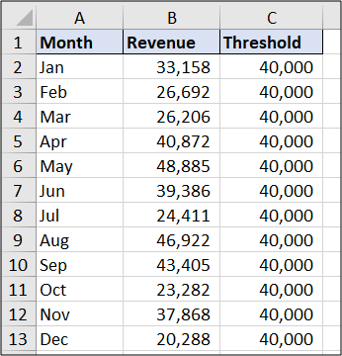
Merk at målet er konstant hver måned, noe som vil fremstilles som en rett linje i diagrammet.
For å begynne, marker det relevante celleområdet, som i dette tilfellet er A1:C13. Deretter går du til «Sett inn»-fanen og velger «Sett inn kombinasjonsdiagram». Velg alternativet «Gruppert stolpe – Linje».
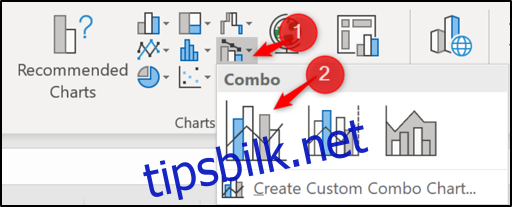
Dette vil generere et kombinasjonsdiagram hvor både søyledataene og linjedataene deler den samme vertikale aksen – en enkel og rask prosess!
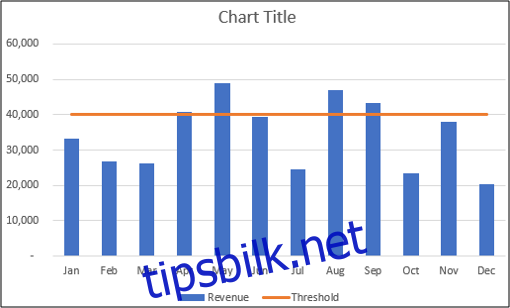
Du kan nå forbedre diagrammet ytterligere, for eksempel ved å endre tittelen. Klikk på diagramtittelen, og begynn å skrive for å erstatte standardteksten «Diagramtittel» med en mer beskrivende tittel. Teksten du skriver, vil også vises i formellinjen over.
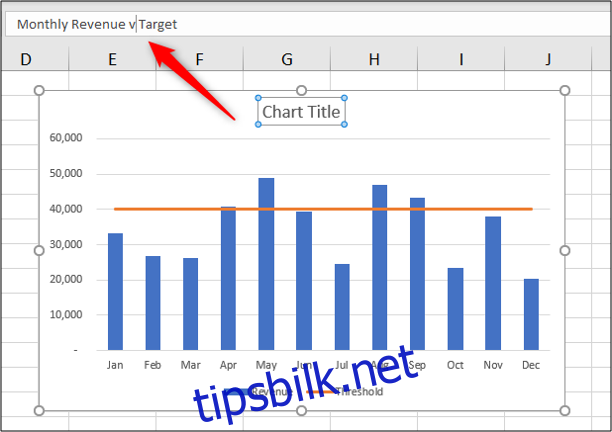
Når du trykker Enter, vil Excel lagre den nye teksten som diagramtittel.
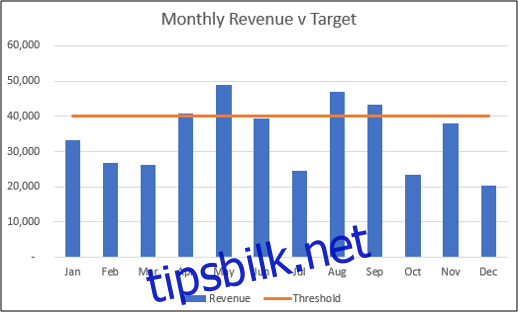
Lag et kombinasjonsdiagram med to akser
La oss se på et nytt eksempel. Vi skal lage et kombinasjonsdiagram for å vise både månedlig inntekt og markedsføringsbudsjett i samme diagram. Vi bruker følgende data:
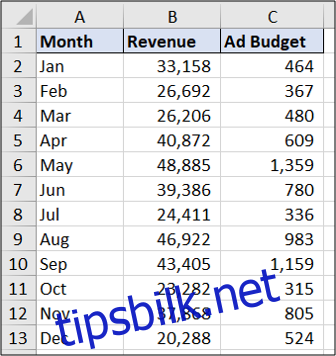
Igjen, marker celleområdet A1:C13. Gå til «Sett inn» og velg «Kombinasjonsdiagram». Denne gangen velger vi diagramtypen «Gruppert stolpe – Linje på sekundær akse».
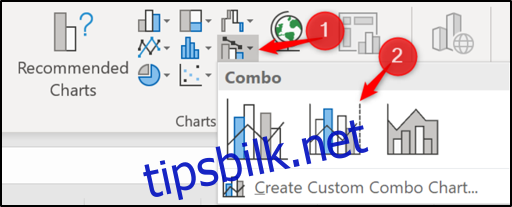
Resultatet er et diagram med to vertikale akser, der annonsebudsjettet er representert med en linje på den sekundære aksen.
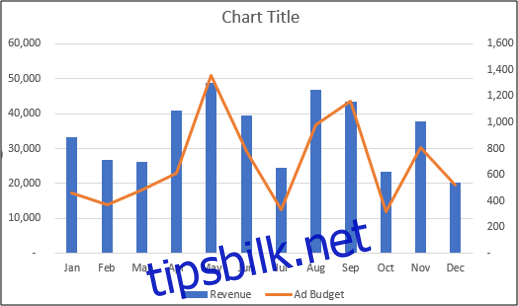
Konvertere et eksisterende diagram til et kombinasjonsdiagram
Vi har nå sett på hvordan man lager kombinasjonsdiagrammer direkte fra dataene. La oss nå utforske hvordan man kan transformere et eksisterende diagram til et kombinasjonsdiagram.
Nedenfor ser du et gruppert stolpediagram som viser inntekts- og annonsebudsjettdata:
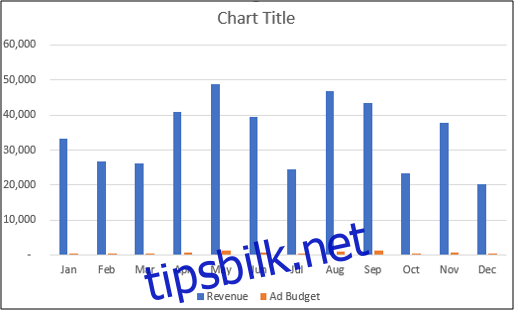
Diagrammet bruker én enkelt vertikal akse, og annonsebudsjettsøylene er nesten usynlige. La oss konvertere dette til et kombinasjonsdiagram. Vi skal legge til en sekundær akse for annonsebudsjettdataene, og endre diagramtypen til en linje.
For å begynne, høyreklikk på dataserien du ønsker å endre (i dette tilfellet annonsebudsjettet). Velg deretter «Endre seriediagramtype».
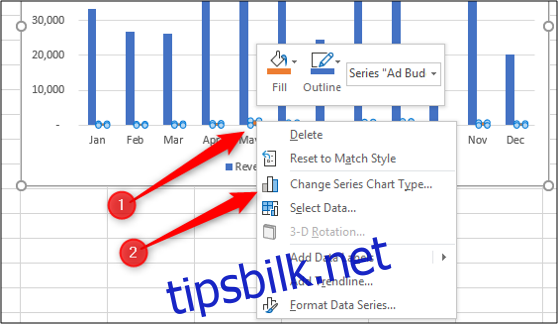
Kryss av for «Sekundær akse» for den dataserien du ønsker å vise på en egen akse. Velg deretter «Linje» fra listen over diagramtyper for den samme dataserien.
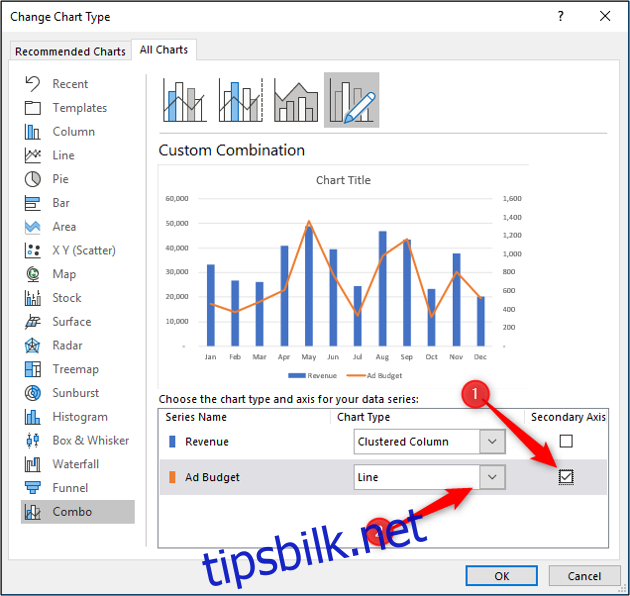
Diagrammet vil nå bli konvertert til et kombinasjonsdiagram.
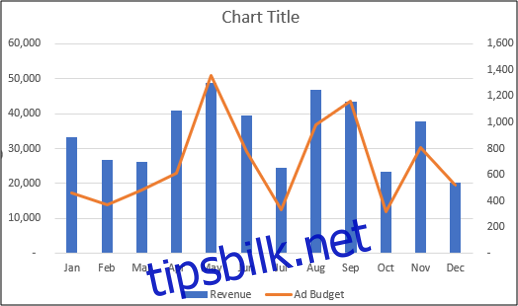
Du kan nå foreta ytterligere justeringer i diagrammet, for eksempel å endre diagramtittel eller merke aksene.